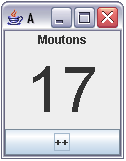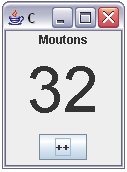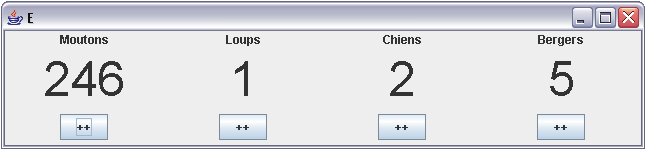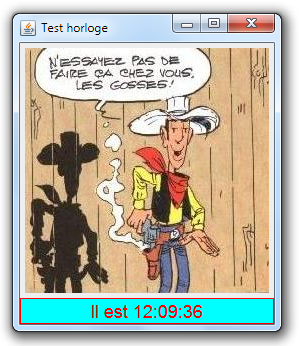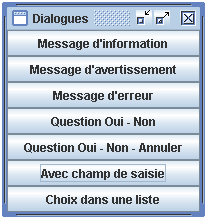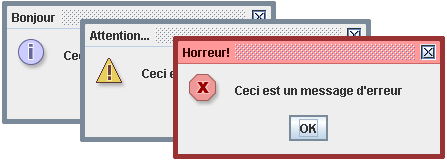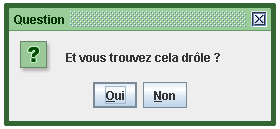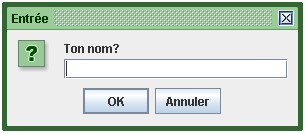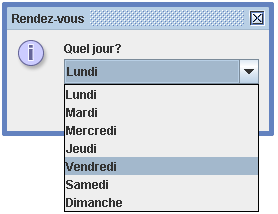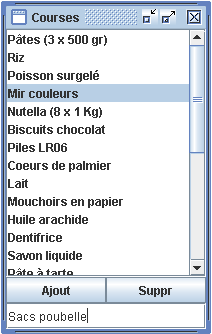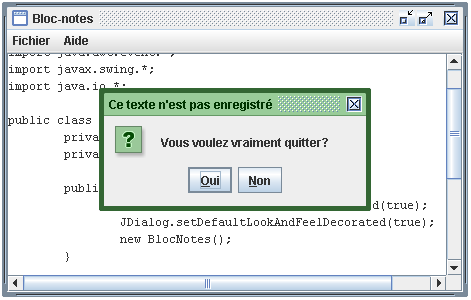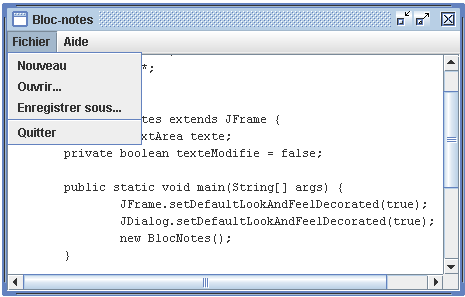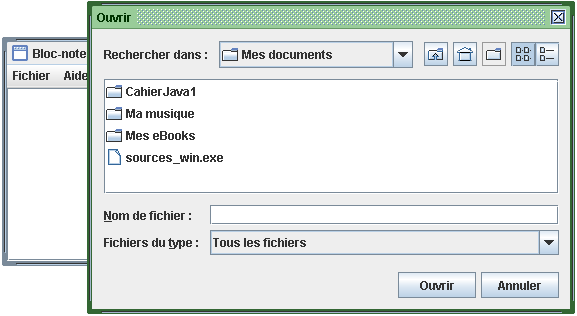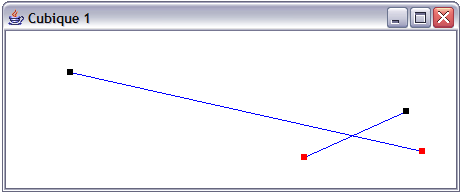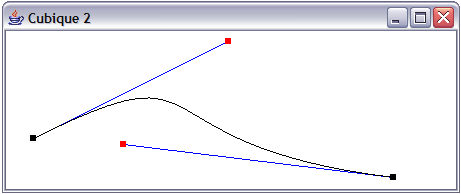| Master
2 CCI 2012-2013 |
POO,
langage Java |
Henri
Garreta |
|
7. Interfaces graphiques
7.1. Compteurs ©
|
On vous demande de réaliser une application pour compter (des bactéries sous le microscope, des passagers embarquant dans un bateau, des
étoiles dans le ciel, etc.). Cela se présente (voyez la figure 1) comme un panneau comportant
un titre, un nombre entier et un bouton. Chaque fois que l’utilisateur
appuie sur le bouton, le nombre augmente d’une unité.
A. Pour commencer, réalisez un programme
très minimaliste : une classe Compteur
avec la méthode main et deux variables statiques
(la valeur du nombre et le JLabel
chargé de son affichage).
Il vous faudra aussi une classe auxiliaire AuditeurBouton
pour représenter l’objet qui réagit aux pressions
sur le bouton: faites-en une classe interne à Compteur,
ce qui lui permettra d’accéder aux variables valeur
et affichage (puisqu’elle est accédée depuis main, cette classe devra être
qualifiée static).
B. [Légère amélioration
du code] Remplacez la classe interne AuditeurBouton par
une classe anonyme.
C. [Légère amélioration
de l’aspect] Faites en sorte que le bouton « ++ »
ait sa largeur préférée (voyez la figure 2), au lieu
d’occuper toute la largeur du cadre. Pour cela, intercalez un panneau
entre le bouton et le cadre.
D. [Grosse amélioration du code]
Faites les choses comme il faut les faire : réorganisez le
code précédent afin de définir une classe Compteur,
sous-classe de JPanel. Elle est munie d’un constructeur
prenant le titre pour argument, et chacune de ses instances représente
un panneau supportant un triplet (titre, nombre affiché,
bouton).
Pour essayer cette classe, écrivez une classe de test avec une méthode main
qui crée un cadre et
y place un compteur. |
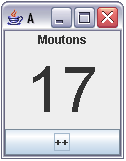
Fig. 1
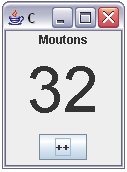
Fig. 2
|
E. Pour vous convaincre du bien fondé
de cette manière d’organiser le code, modifiez la méthode main
précédente afin qu’elle crée un cadre avec, par exemple,
quatre compteurs indépendants :
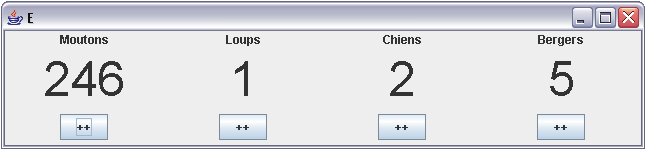
Fig. 3
7.2. Afficher l’heure ©
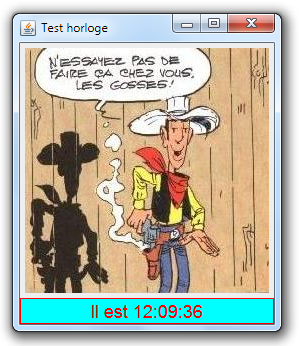
L’objet de cet exercice est la réalisation d’un composant Horloge servant à afficher la date et l’heure courantes
– rafraîchies toutes les secondes – dans une interface
graphique.
Un objet Horloge doit pouvoir être utilisé
à tout endroit où un objet JLabel peut être utilisé, et doit supporter les personnalisations (changement
de taille, de couleur, de police, etc.) que peut supporter un JLabel (cette phrase devrait vous faire penser « héritage »).
Cette classe possédera un constructeur
public Horloge(String texte, String format)
où texte est la chaîne qu’on souhaite
voir affichée devant l’heure et format une
chaîne spécifiant la présentation de l’heure
(au besoin, revoyez l’exercice 1.5 ou bien la classe SimpleDateFormat). Par exemple, dans l’illustration
ci-contre, texte est la chaîne "Il
est" et format la chaîne "HH:mm:ss".
Dans cet exemple, un objet Horloge a été
ajouté comme composant inférieur (« SOUTH »)
d’un cadre ayant par ailleurs une icône comme composant central.
L'horloge a été personnalisée pour avoir un premier plan rouge, un fond cyan et des caractères SansSerif de 18 points.
Pour obtenir le rafraîchissement de l’heure faites en sorte que
la construction d’un objet Horloge produise la mise
en route d’un Thread séparé, associé
à un objet Runnable dont la méthode run
peut être ainsi décrite :
- répéter inlassablement :
- obtenir et mettre en forme la date courante et la donner comme texte du label
en question,
- dormir pendant 1000 millisecondes (en anglais, dormir se dit
sleep...)
N.B. 1. On crée une instance de la classe Thread en appelant un constructeur qui prend pour argument un objet Runnable ; on met en route le thread ainsi créé en appelant sa méthode start().
Un objet Runnable est tout simplement un objet qui possède une méthode nommée public void run(). Dans le présent exercice, l’objet Runnable peut être l’objet Horloge lui-même.
N.B. 2. Une icône (interface javax.swing.Icon) est une image, souvent petite, utilisée pour décorer un élément de l’interface graphique. Par exemple, un JLabel peut porter un texte, ou une icône, ou les deux.
Les objets « image icon » (classe javax.swing.ImageIcon) sont des Icon simples et pratiques qu’on crée à partir d’un fichier, d’une URL ou même d’un tableau d'octets.
7.3. Boîtes de dialogue prêtes–à–l’emploi ©
|
Un certain nombre de boîtes de dialogue simples sont utilisées
très fréquemment dans toutes sortes d’applications :
les boîtes d’information (figure 2), les « questions »
à deux et trois boutons (figure 3), la saisie d’une chaîne,
soit libre (figure 4), soit en la choisissant dans une liste de possibilités
(figure 5).
(Bien entendu, pour des boîtes de dialogue plus complexes il n’y
a pas de solution toute prête, et le programmeur doit construire
sa propre boîte dialogue. Cela se fait en définissant une
sous-classe de JDialog, et sera étudié
dans un autre exercice.)
En Java les boîtes de dialogue prêtes–à–l’emploi s’obtiennent très
facilement à l’aide des méthodes statiques showQuelqueChoseDialog
de la classe JOptionPane. Dans cet exercice on vous demande d’écrire une application qui sert de « présentoir »
des diverses sortes de boîtes de dialogue qu’on peut obtenir de
cette manière. La figure 1 montre le cadre principal de l’application.
|
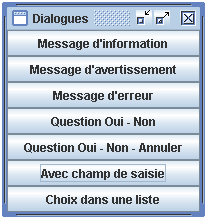
Fig. 1 |
Cela se présente comme un cadre contenant une colonne de boutons. La
pression sur un bouton affiche la boîte de dialogue en question. Lorsque
la chose est pertinente, l’information obtenue à travers la boîte
de dialogue est affichée à l’aide d’une boîte d’information, pour contrôle.
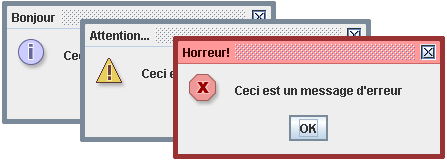 Fig. 2
Fig. 2 |
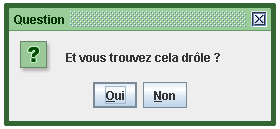 Fig. 3
Fig. 3 |
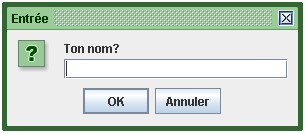 Fig. 4
Fig. 4 |
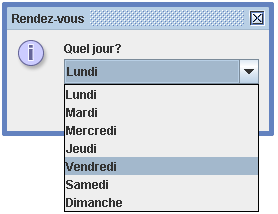 Fig. 5
Fig. 5 |
Note. Observez la différence d’aspect des cadres et des boîtes
de dialogue que vous obtenez selon que vous avez ou non mis, avant toute création d’un objet JFrame ou JDialog
(les méthodes show...Dialog créent de tels
objets) les deux lignes
JFrame.setDefaultLookAndFeelDecorated(true);
JDialog.setDefaultLookAndFeelDecorated(true);
7.4. La liste des courses ©
|
Comme plusieurs autres composants de Swing, les listes (classe JList)
sont moins faciles à utiliser qu’on ne pourrait
le penser (et que ne le sont les List, leurs homologues
d’AWT) à cause de la séparation qui est maintenue
entre la vue, c'est-à-dire le composant lui-même, et le modèle
sous-jacent, qui gère les données que la vue
montre. Cette séparation a de nombreux avantages,
mais impose une machinerie avec laquelle il faut bien négocier.
Pour pratiquer cela nous allons réaliser une application qui construit
et affiche – on se contentera de cela, mais on pourrait imaginer
des fonctions ultérieures d’impression, de sauvegarde dans
un fichier, etc. – une liste simple, par exemple la liste
des courses au supermarché, voyez la figure ci-contre.
Pour ajouter un item à cette liste il faut le taper dans le champ
de texte tout en bas de l’interface, puis actionner le bouton « Ajout ».
Pour supprimer un item il faut le sélectionner dans la liste puis
agir sur le bouton « Suppr ».
A. Pour commencer ne vous occupez que de
l’interface (c.-à-d. ignorez le comportement associé aux
composants). Écrivez une classe ListeSimple,
sous-classe de JPanel, réduite à un constructeur qui dispose sur ce panneau les composants montrés sur la figure ci-contre.
|
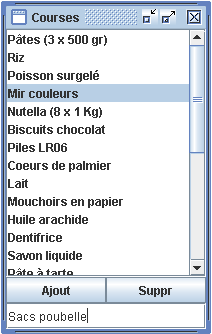 |
L’objet ListeSimple est géré par un BorderLayout, contenant : |
| |
- comme composant central, un objet JScrollPane
qui contient à son tour un objet JList initialisé comme indiqué
plus loin, |
| |
- comme composant inférieur, un objet JPanel
géré par un GridLayout à une
colonne (il en découlera 2 lignes), contenant |
| |
|
- un JPanel géré par un GridLayout
à une ligne (il en découle 2 colonnes), contenant deux boutons "Ajout" et "Suppr" |
| |
|
- un JTextArea |
Écrivez également une classe de test, avec une méthode main qui se
limite à créer un cadre (classe JFrame)
et lui donner comme panneau de contenu un objet ListeSimple.
B. Dans un deuxième temps intéressons-nous à la
détection et au traitement des actions de l’utilisateur sur cette interface.
Pour l’utilisateur, les moyens d’action principaux sont les deux boutons Ajout
et Suppr. Or, l’ajout n’a de sens que si un mot est tapé dans
la zone de texte ; de même, la suppression n’est pertinente que si
un item de la liste est sélectionné. On pourrait traiter
ces « préconditions » par des tests placés
à l’entrée des fonction qui traitent les actions sur les boutons.
Mais on préfère généralement, et c’est ce que nous
ferons ici, régler cela en amont de l’action de l’utilisateur,
en désactivant (estompant) les boutons lorsque l’opération qu’ils
expriment n’a pas de sens.
Pour une fois nous allons renoncer aux classes internes anonymes en déclarant
que notre classe ListeSimple implémente les interfaces
ActionListener, pour détecter les événements
sur les boutons (des pressions) ; cette interface comporte une unique méthode
actionPerformed(ActionEvent ae),ListSelectionListener, pour détecter la sélection
ou la dé-sélection d’un élément de la liste ;
cette interface comporte également une unique méthode valueChanged(ListSelectionEvent
lse),DocumentListener, pour détecter les caractères
frappés ou effacés dans la zone de texte. Il s’agit ici d’une
interface à trois méthodes, changedUpdate(DocumentEvent
de), insertUpdate(DocumentEvent de) et removeUpdate(DocumentEvent
de), dont seules les deux dernières nous intéressent.
A divers endroits du constructeur de ListeSimple nous aurons
donc les instructions
laListe.addListSelectionListener(this);
zoneTexte.getDocument().addDocumentListener(this);
boutonAjout.addActionListener(this);
boutonSuppr.addActionListener(this);
Écrivez les méthodes mentionnées plus haut, qui donnent
à notre interface le comportement voulu. Les méthodes valueChanged
(de ListSelectionListener), insertUpdate
et removeUpdate (de DocumentListener)
se chargent d’« allumer » et d’« éteindre »
les boutons, la méthode actionPerformed de ActionListener
s’occupe de faire le travail d’ajout ou de suppression d’un élément.
7.5. L’inévitable bloc-notes ©
On vous demande d’écrire un éditeur de textes simple, analogue
au bloc-notes de Windows :

Fondamentalement, le bloc notes est un cadre (classe JFrame)
avec une barre de menus (classe JMenuBar) et un panneau
de contenu dans lequel on aura mis un panneau de défilement (classe JScrollPane)
contenant une zone de texte (classe JTextArea).
On veillera à ce que toute commande produisant la perte du texte édité
soit précédée d’une confirmation :
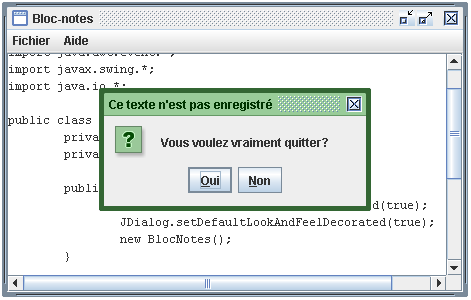
Le menu Fichier est formé des commandes les plus classiques
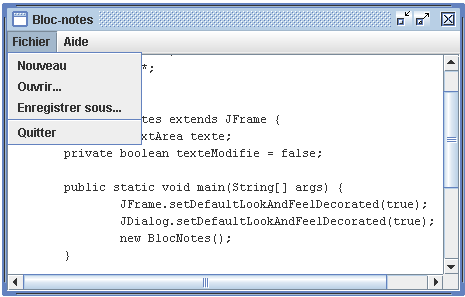
Le menu Aide se réduit à la boîte à propos :

Note 1. Pour déterminer s’il y a lieu de demander une confirmation avant
de détruire le texte définissez une variable d’instance texteModifié
que certaines opérations mettent à false,
et qui est mise à true chaque fois qu’un caractère
est tapé au clavier en visant la zone de texte (événement
Key).
Note 2. La sauvegarde du texte dans un fichier ne pose pas de problème :
il suffit d’écrire tout le contenu de la zone de texte dans un FileWriter
ouvert à partir d’un objet File obtenu à l’aide
d’un dialogue FileChooser :
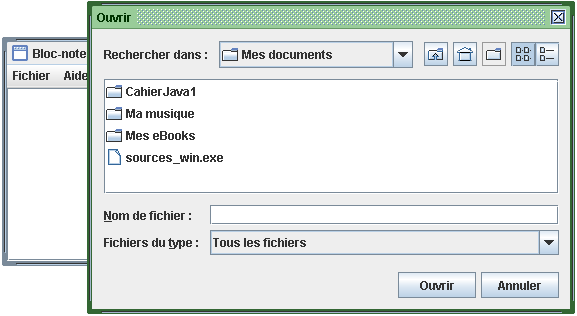
La lecture du texte est un peu plus alambiquée, car les objets FileReader
ne peuvent lire que dans un tampon de caractères, qu’il faudra allouer
à partir de la taille donnée par une expression de la forme unFichier.length()
(où unFichier est un objet File obtenu à
l’aide d’un objet FileChooser).
7.6. Dessine-moi une spline...! ©
Vous voulez épater votre petit neveu, qui vous tient pour un héros,
en lui montrant une section de spline cubique, c’est-à-dire un segment
de courbe définie par un polynôme de degré 3 dont les extrémités
sont données et les tangentes aux extrémités aussi (voyez
la figure 2). Cela tombe bien, de telles courbes sont prêtes à
l’emploi, disponibles dans la bibliothèque Java2D.
Le plus dur à faire sera de mettre en place un panneau portant quatre
points (les deux extrémités de la courbe et les deux extrémités
restantes des tangentes) qu’on pourra déplacer avec la souris pour
observer les changements de la courbe.
A. Définissez la classe Cubique,
sous-classe de JPanel, qui représente un panneau
montrant quatre points, extrémités de deux segments, voyez la
figure 1. A la création ces points ont des positions convenues, ensuite
l’utilisateur peut les attraper avec la souris et les déplacer comme
il veut.
Indications. Définissez une classe interne pour représenter
les points, chacun ayant sa propre couleur. Un Point est
fait de trois variables d’instance, deux (x et y)
de type int et une de type Color. Votre classe Cubique contiendra comme variable d’instance un tableau
de quatre de tels objets.
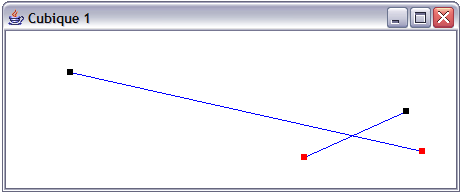
Fig. 1
La méthode void paint(Graphics g) de votre classe Cubique consistera essentiellement à tracer les
deux segments (méthode drawLine) puis à
dessiner les quatre points sous forme de petits carrés (méthode fillRect).
Pour le déplacement des points à la souris déclarez que
votre classe implémente les interfaces MouseListener et MouseMotionListener. Cela vous oblige à écrire
sept méthodes, dont seules trois vous intéressent :
mousePressed - lorsque cet événement se
produit, il faut chercher le point près duquel on a cliqué et
en faire la valeur d’une certaine variable d’instance pointSélectionnémouseDragged - si pointSélectionné n’est pas null, il faut lui donner pour coordonnées
celles de l’événement souris, et redessiner le panneaumouseReleased - ici il suffit de remettre pointSélectionné à null.
B. Pour montrer la spline cubique définie
par les quatre points (les noirs jouent le rôle d’extrémités
de la courbe, les rouges définissent les tangentes) il faut déclarer
une variabe d’instance de type CubicCurve2D.Double, créée
lors de la construction du panneau et, surtout, positionnée à
chaque appel de la méthode paint par un appel de la
méthode setCurve. Cette méthode requiert quatre
objets de type Point2D.Double (des points aux coordonnées double) qu’il faudra construire à partir des
coordonnées (entières) des quatre points dessinés.
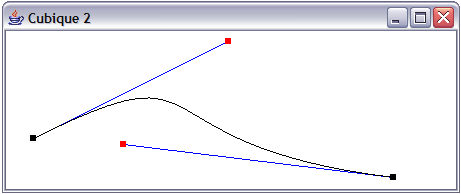
Fig. 2
7.7. Tracer une courbe ©
A. L’objet de l’exercice est l’écriture
d’une classe simple effectuant la représentation graphique d’une
fonction réelle d’une variable réelle. Par exemple, dans
le cas de la fonction y = sin x :

Fig. 1
La fonction est traceé de manière à remplir au mieux le
panneau de dessin. Ainsi, les modifications de la taille ou de la forme du cadre
entraînent un nouveau tracé, voyez la figure 2.
Écrivez une classe Traceur, sous-classe de JPanel.
Elle est munie d’un constructeur
public Traceur(Fonction fonc);
où Fonction est une interface ainsi définie :
public interface Fonction {
double tion(double x);
double xMin();
double xMax();
}
double tion(double x) représente la fonction
en question, tandis que xMin() et xMax()
sont deux méthodes qui renvoient toujours les mêmes valeurs
(c.-à-d. des constantes). Ces valeurs déterminent l’intervalle
de définition de la fonction [il est supposé que xMin()
< xMax()].
Par exemple, le tracé montré sur les figures 1 et 2 est
obtenu en construisant un panneau Traceur de la manière
suivante :
Traceur panneau = new Traceur(new Fonction() {
public double tion(double x) {
return Math.sin(x);
}
public double xMin() {
return -10;
}
public double xMax() {
return 10;
}
});
|
 Fig. 2
Fig. 2 |
A partir des valeurs renvoyées par xMin() et
xMax() le constructeur calcule les valeurs de yMin
et yMax, ces quatre valeurs sont conservées dans
des variables d’instance privée.
Le tracé lui-même est pris en charge par la rédéfinition
de la méthode canonique paint(Graphics g), qui commence
par obtenir la taille du panneau (méthode getSize())
et en déduire les quatre coefficients Ax,
Bx, Ay
et By permettant de convertir les coordonnées
« utilisateur » (xu,
yu) en des coordonnées «
écran » (xe, ye) :
xe = Ax
× xu + Bx
ye = Ay
× yu + By
Notez que xu et yu
sont des double, alors que xe
et ye sont des int.
Si le cœur vous en dit, pour pouvez compléter ce programme par
le tracé d’un quadrillage ou l’affichage de repères
numériques..
B. Ajoutez au programme précédent
la possibilité de « zoomer » sur une partie du
tracé : lorsque l’utilisateur définit un rectangle avec
la souris (par les gestes habituels : presser le bouton, déplacer
la souris, relâcher le bouton) les coefficients Ax,
Bx, Ay
et By sont recalculés afin
que la partie du tracé délimitée par ce rectangle remplisse
tout le panneau.
On doit pouvoir revenir en arrière. Par exemple, si l’utilisateur
fait un « Ctrl-clic » n’importe où dans le
panneau, le tracé doit reprendre ses proportions précédentes.